标题所提到的情况即为有些电脑是用静态IP上网的,与普通的宽带连接稍微有些不同,例如我的电脑的静态IP设置是这样的:
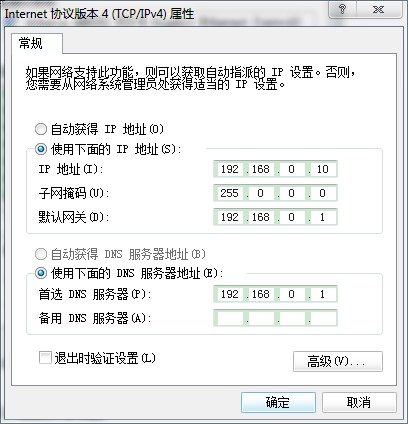
只有按照上面的设置才可以正常上网,因此在配置无线路由器的时候也要用到上面的内容,废话不说,下面按照N步介绍如下:
1. 为了配置无线路由器,首先要将静态IP设置成“自动获取IP地址”,否则无法配置无线路由器!
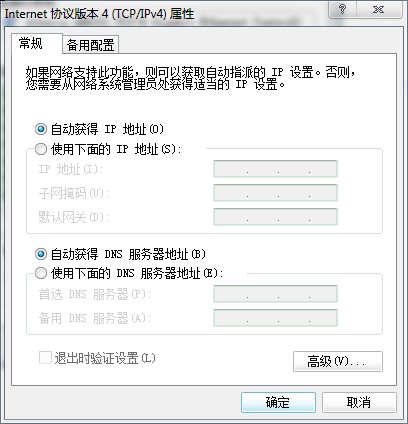
2. 然后开始配置无线路由器,在地址栏上面输入“192.168.1.1”,这个在路由器的背面有些,通过reset路由器可以恢复出厂设置!
3. 若是这个时候就开始配置的话,会出现“WAN口IP地址和LAN口IP地址不能处于同一子网”的问题,其中WAN口的设置即为第一步中的IP内容,因此要将LAN口进行修改,这个IP即为配置路由器的网址,将LAN口的IP地址设置为“172.166.10.1”,这个应该随便设置,只要与那个“192.168.0.10”区分开!
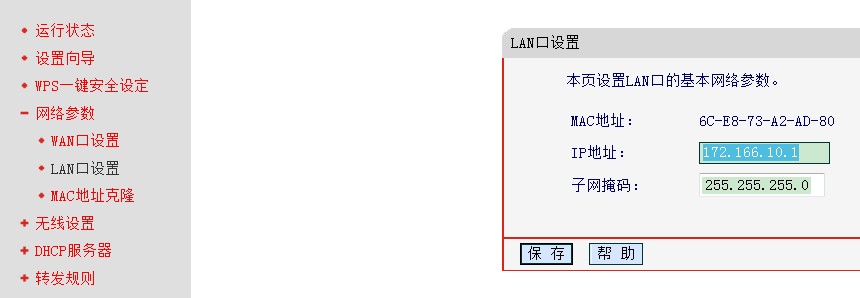
4. 然后对上面进行保存,接下来会自动重启路由器,再接着在地址栏中输入“172.166.10.1”可以重新进入路由器的配置页面;上面弄好后来设置WAN口的信息,如下图:
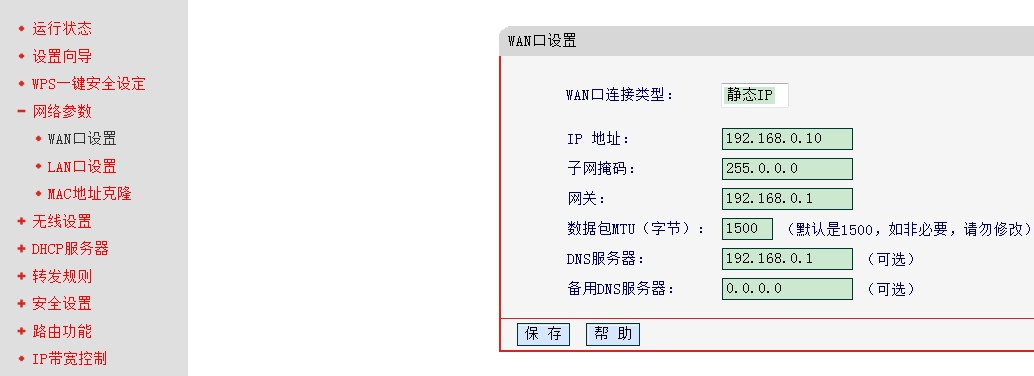
5. 接下来便可以通过“设置向导”来设置,其中有些内容已经选择好了,只需要添加密码就可以,最后自动重启路由器,这个时候就发现QQ图标不动了,因为连上网了!!
※ 参考:固定IP地址和绑定mac的,怎么设置无线路由器上网
※ 参考:WAN口IP地址和LAN口IP地址不能处于同一子网
※ 参考:路由器上WAN口与LAN口的区别
WAN:wide area network,广域网
LAN:local area network,局域网




 本文详细介绍了如何在使用静态IP地址的环境下正确配置无线路由器,包括将静态IP改为自动获取以便进行路由器设置、解决WAN口与LAN口IP冲突的问题,并通过设置向导完成最终配置。
本文详细介绍了如何在使用静态IP地址的环境下正确配置无线路由器,包括将静态IP改为自动获取以便进行路由器设置、解决WAN口与LAN口IP冲突的问题,并通过设置向导完成最终配置。
















 3111
3111

 被折叠的 条评论
为什么被折叠?
被折叠的 条评论
为什么被折叠?








